使用Word文档 ,怎样制作标准的证件照?
1、打开一个Word文档,然后把要做成证件照的照片插入到Word中。单击【插入】选项卡下【插图】组中的【图片】按钮,在打开的“插入图片”对话框中选择照片,单击【插入】按钮。
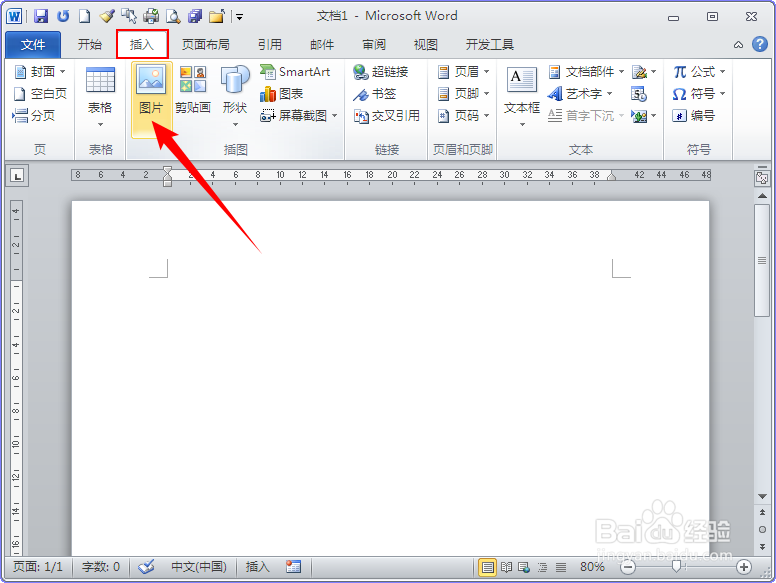
2、首先将照片的背景去除。选中照片,单击【图片工具-格式】选项卡下【调整】组中的【删除背景】按钮,这样照片的背景颜色就没有了。
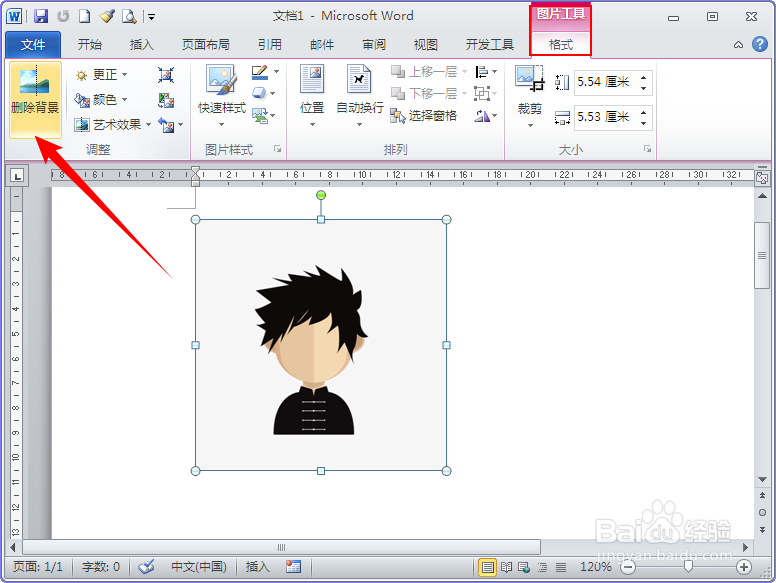
3、现在给照片加上新的背景颜色,证件照通常是蓝色、红色、白色等纯色背景。右键照片,选择【设置图片格式】。

4、在打开的“设置图片格式”对话框中单击左侧的【填充】,然后选择“纯色填充”,这里我选择背景颜色为“蓝色”,最后关闭对话框。

5、现在我们将照片中多余的空白部分裁剪掉。单击【图片工具-格式】选项卡下【大小】组中的【裁剪】按钮。
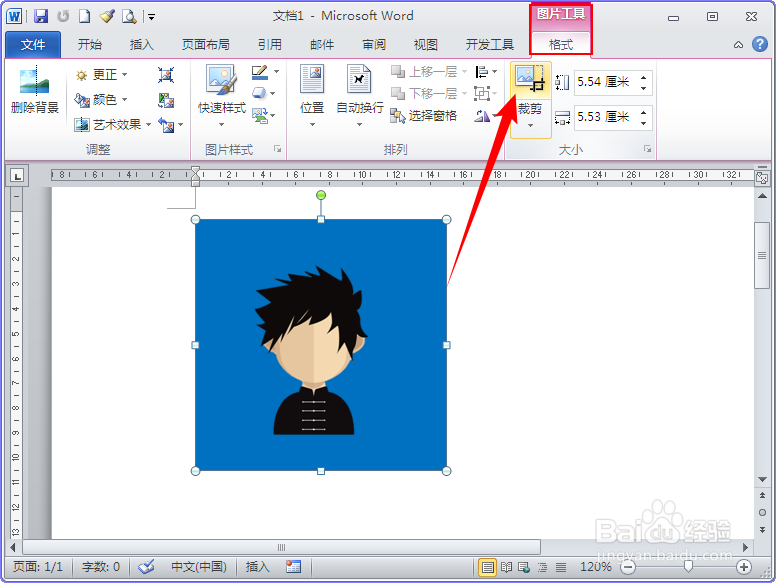
6、此时裁剪按钮亮起,照片处于裁剪状态,拖动照片周围的裁剪按钮,将其裁剪到适合的大小,如下图所示:
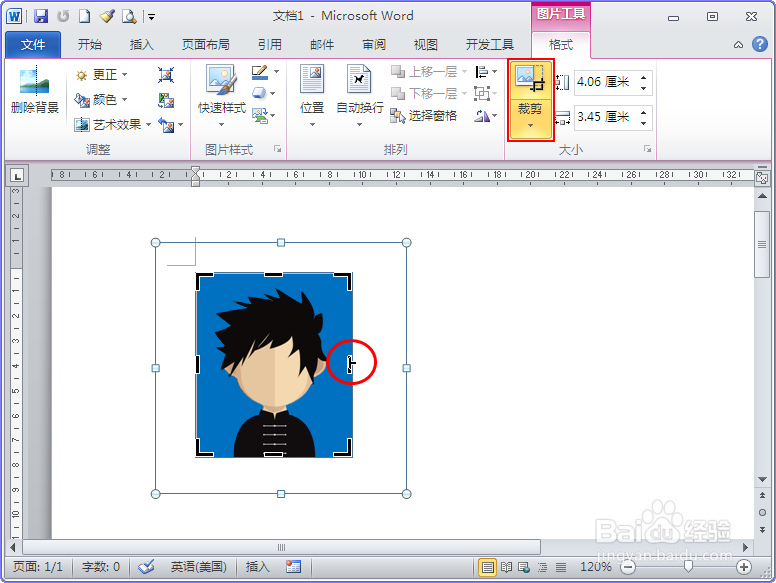
7、还要将照片调整到合适的尺寸,不同用途的证件照有不同的尺寸,这里我以普通1寸照2.5*3.5cm为例。在【图片工具-格式】选项卡的【大小】组中将高度设置为“3.5厘米”时发现宽度并不是2.5厘米。这是因为照片的长宽比不对,若强行更改会导致照片扭曲。

8、现在我们对照片进行裁剪。在“设置图片格式”对话框中单击左侧的【裁剪】,然后在“裁剪位置”中将宽度改为“2.5厘米”。
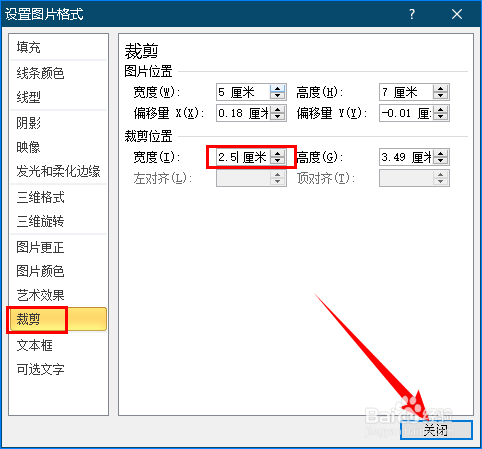
9、然后再次单击【裁剪】按钮,拖动鼠标,将人像移动到照片中间位置,如下图所示:
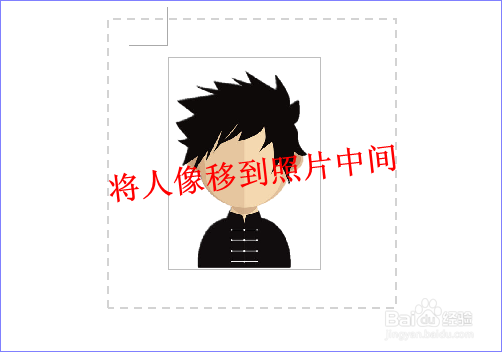
10、此时,一张2.5*3.5cm的蓝底一寸证件照就制作完成了,我们可以将其打印出来,也可以保存成电子版,如下图所示:

11、若要保存照片,不能直接保存,这样保存的照片可能无法正常显示,我们可以将照片复制后,在空白位置右键,选择粘贴为【图片】,如下图所示:
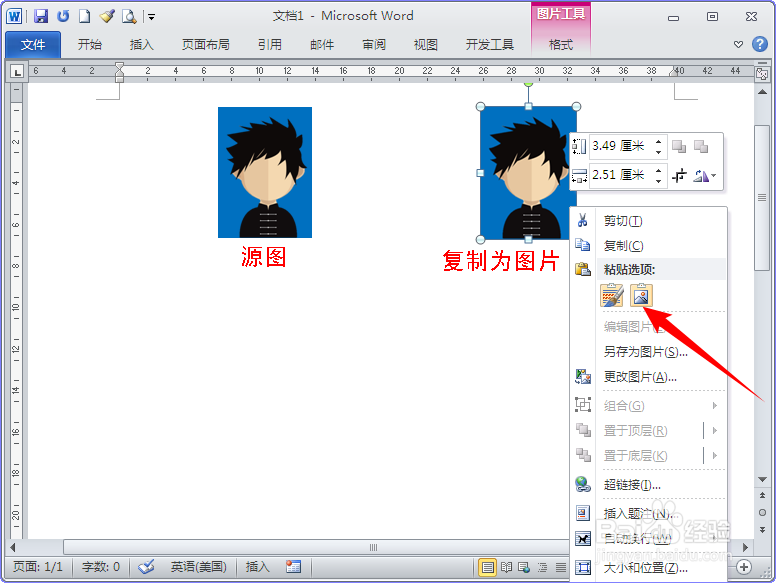
12、然后右键粘贴的照片,选择【另存为图片】,这样保存的照片才会显示正常,如下图所示:
